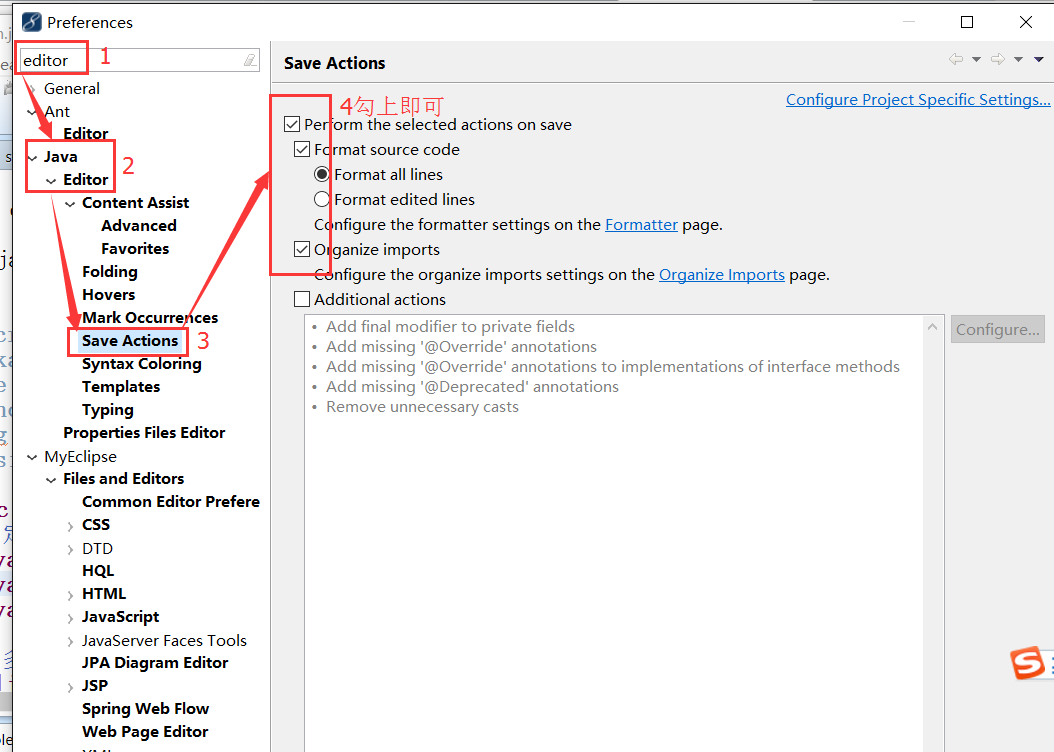一、设置myeclipse自动换行的长度
使用MyEclipse编码时有时候一行代码过长需要移动鼠标才能看完,其实可以设置每行代码的长度,当超过其值时会自动换行
二、保存时自动格式化代码
MyEclipse代码进行格式化的快捷键是Shift + Ctrl + F,可以通过设置代码在保存时自动进行格式化 。
解决办法:
1、打开MyEclipse界面Windows——>“Preference(首选项)”
3、在右侧“Save Actions”里找到“Perform the selected actions on save”前打上√,点击“apply”保存即可。
三、设置代码自动提示
1、打开 MyEclipse -> Window -> Perferences -> Java -> Editor -> Content Assist,在右边最下面一栏找到 auto-Activation ,下面有三个选项,找到第二个“Auto activation triggers for Java:”选项
2、在其后的文本框中会看到一个“.”存在。这表示:只有输入“.”之后才会有代码提示和自动补全,我们要修改的地方就是这里。把该文本框中的“.”换掉,换成“abcdefghijklmnopqrstuvwxyz.@”,这样,你在Eclipse里面写Java代码就可以做到按“abcdefghijklmnopqrstuvwxyz.@”中的任意一个字符都会有代码提示
如图;